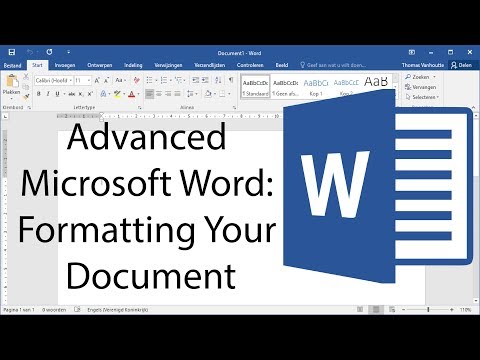अधिकांश टाइपिंग व्यवसायों में कंप्यूटर साक्षरता की आवश्यकता होती है। विशेषज्ञों को वर्ड एडिटर की सभी विशेषताओं को जानना चाहिए, विशेष रूप से, क्या आवश्यक है और दस्तावेज़ को कैसे स्वरूपित किया जाता है।

आपको पाठ को सही ढंग से प्रारूपित करने में सक्षम होने की आवश्यकता क्यों है
केवल कीबोर्ड के माध्यम से टाइप किया गया, दस्तावेज़ वाक्यों के संग्रह की तरह दिखता है, जिसमें लेखक के मुख्य विचार को समझना मुश्किल है, साथ ही उसके तर्क के तर्क का पता लगाना भी मुश्किल है। पढ़ने और याद रखने की सुविधा के लिए, वर्ड एडिटर और इसी तरह के अन्य प्रोग्राम टेक्स्ट फॉर्मेटिंग प्रदान करते हैं, जिसमें पैराग्राफ ब्रेकडाउन, रेड लाइन हाइलाइटिंग, इंडेंट और प्रोट्रूशियंस की उपस्थिति, कॉलम, टेबल, सूचियां और कुछ अन्य बिंदु शामिल हैं।
दस्तावेज़ स्वरूपण की निजी बारीकियाँ
दस्तावेज़ को कई तार्किक रूप से पूर्ण भागों में विभाजित करने का मुख्य तरीका पैराग्राफ चिह्नों की नियुक्ति है, जो एंटर बटन दबाकर किया जाता है। पढ़ने में आसान बनाने के लिए, प्रत्येक पैराग्राफ को एक लाल रेखा - इंडेंटेशन से शुरू करना चाहिए, जो दो तरह से किया जाता है। इसका इष्टतम आकार 1.25 सेमी है, और यह ठीक यही है कि क्षैतिज शासक पर स्थित ऊपरी घंटे का चश्मा माउस कर्सर के साथ कितना स्थानांतरित किया जाना चाहिए। एक अन्य विधि विंडो के शीर्ष पर स्थित मेनू के माध्यम से है: "प्रारूप" बटन - "पैराग्राफ" लाइन - "इंडेंट और स्पेसिंग" टैब - "इंडेंट" कॉलम। आपको "पहली पंक्ति" सेल में आवश्यक मान सेट करने की आवश्यकता है, फिर "ओके" पर क्लिक करें।
सभी टेक्स्ट को स्थानांतरित करने के लिए, न केवल लाल रेखा, घंटे के चश्मे के नीचे आवश्यक राशि से ले जाएं। इस प्रकार "किससे और किससे" कॉलम को अक्षरों में स्वरूपित किया जाता है। ऊपर वर्णित पथ का अनुसरण करके और "बाएं" या "दाएं" कक्षों में "इंडेंट" कॉलम में नंबर डालकर एक ही क्रिया की जा सकती है।
टेक्स्ट को पूरे दस्तावेज़ में समान रूप से भरने के लिए, और इसके बाएँ हाशिये पर शिफ्ट न होने के लिए, आप इसे पृष्ठ की चौड़ाई में वितरित कर सकते हैं। ऐसा करने के लिए, आवश्यक पैराग्राफ का चयन करें और फॉर्मेट बार पर "फिट टू चौड़ाई" बटन पर क्लिक करें। यह क्षैतिज पट्टियों के एक वर्ग जैसा दिखता है। उसी स्थान पर, आप शीर्षक के लिए पाठ को केंद्र में रख सकते हैं या इसे एक एपिग्राफ के रूप में दाईं ओर स्थानांतरित कर सकते हैं।
सूची फ़ंक्शन सुविधाजनक है जब आपको बड़ी संख्या में आइटम सूचीबद्ध करने होते हैं, साथ ही इसके निर्माण के बाद सूची के मध्य में नए जोड़ते हैं: नंबरिंग अपने आप बदल जाएगी। फ़ॉर्मेटिंग पैनल पर संबंधित बटनों का उपयोग करके या "फ़ॉर्मेट" मेनू में "सूची" कमांड के माध्यम से एक क्रमांकित या बुलेटेड सूची सेट की जा सकती है।
सूचीबद्ध कार्यों के अलावा, एक टेक्स्ट एडिटर में, आप आकार और फ़ॉन्ट के प्रकार को बदल सकते हैं, इसे व्यवसाय के करीब बना सकते हैं या इसके विपरीत, बधाई के लिए, दस्तावेज़ के हिस्से को रेखांकित, इटैलिक, बोल्ड या रंग के साथ हाइलाइट कर सकते हैं, डेटा कम कर सकते हैं एक टेबल पर, और अन्य विशेष क्रियाएं भी करें (छवियां, आरेख डालें)।